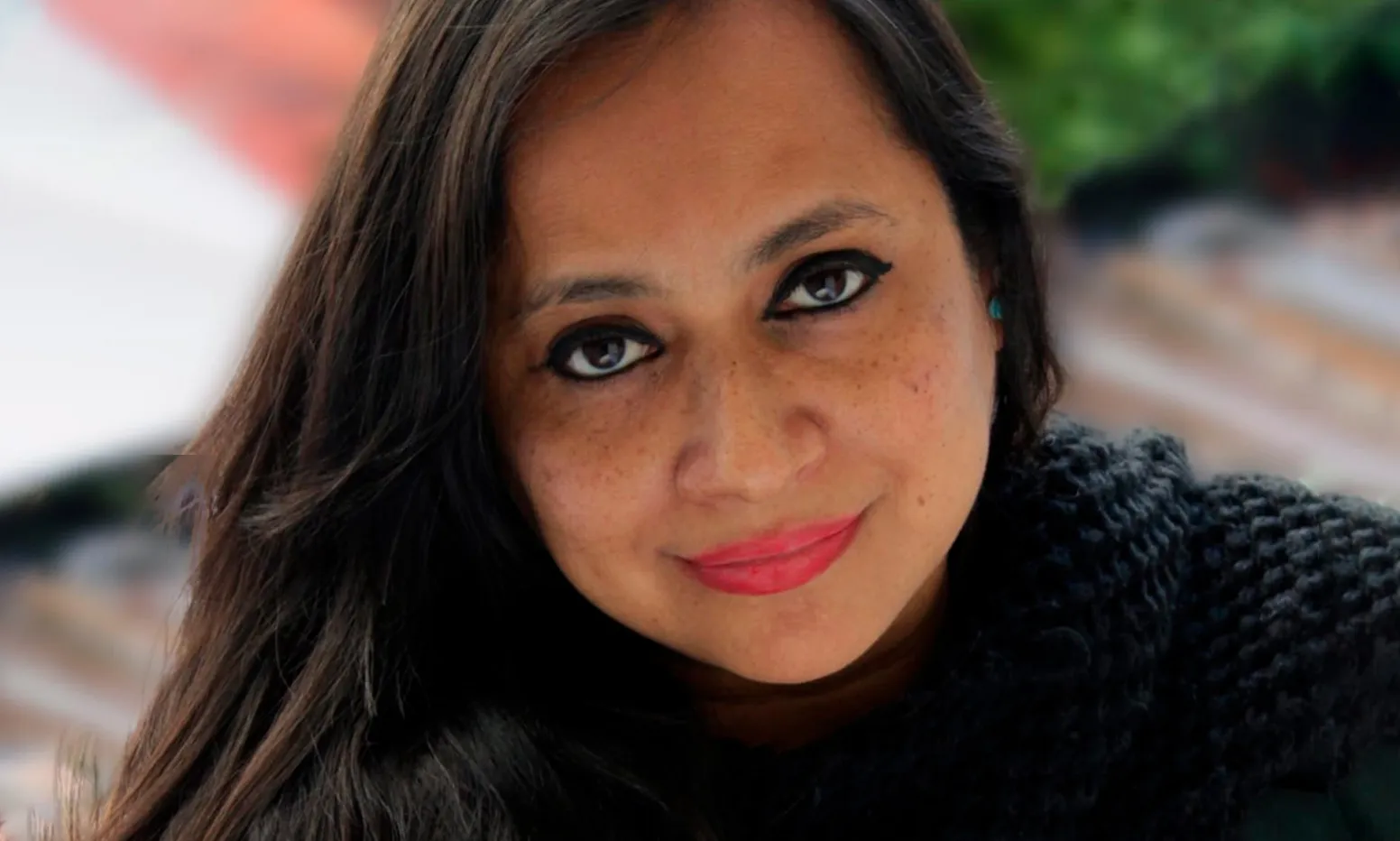Si vols compartir a xarxes socials un fragment del teu podcast o qualsevol altre àudio has de conèixer aquesta eina.
Headliner és un servei gratuït per a crear vídeos per a les xarxes socials. Aquesta plataforma està especialment orientada a les ‘podcasters’, ja que permet compartir a xarxes socials fragments breus d’àudio o episodis complets.
Segons dades de la pròpia plataforma, més d’un milió de persones ja utilitzen aquesta aplicació, disponible tant per a ordinador com per a mòbil, enormement intuïtiva per a les seves usuàries i majoritàriament gratuïta.
Registre a la plataforma
El primer pas per crear els nostres audiogrames és registrar-nos a la pàgina. Per fer-ho, només hem d’anar a www.headliner.app i buscar al menú l’opció ‘Sign Up’, situada a la part superior dreta de la pantalla i marcada en color blau. Per registrar-nos, la plataforma ens demana el nostre nom, correu electrònic i una contrasenya. També se’ns dona l’opció d’iniciar sessió amb el nostre compte de Google.
Un cop ens hem registrat, quan vulguem tornar a entrar, haurem d’anar al mateix menú, situat a la part superior dreta, però en aquest cas haurem d’entrar per l’opció ‘Log In’.
El registre gratuït a la plataforma ens permet crear deu audiogrames sense marca d’aigua al mes.
Tipus d’audiograma
Un cop accedim a la plataforma, el primer menú que se’ns desplega és el de ‘Create’, on se’ns mostren dues opcions: àudio i vídeo.
En la pestanya d’àudio, Headliner ens dona dues opcions: fer un audiograma manual o automàtic. En el primer cas, som nosaltres les que escollim el fragment, la imatge, el tipus d’ona i editem l’audiograma. En el segon cas, la plataforma ens crea un audiograma de manera automàtica cada vegada que publiquem un nou capítol del nostre pòdcast.
Format de l’audiograma
En el cas de voler crear un audiograma manual, quan cliquem a l'opció 'Manual Audiograms' es desplega un nou menú per indicar per a quina plataforma volem fer el nostre disseny. Headliner ens dona les següents opcions:
- YouTube
- Tik Tok
És molt important saber a quina de les plataformes volem publicar el nostre fragment d'àudio per poder adaptar el seu format i la seva durada. Per exemple, si volem fer un 'reel' d'Instagram, el format haurà de ser vertical i la durada podrà superar el minut i mig. En canvi, si volem fer una publicació que es mostri al nostre perfil, el format haurà de ser quadrat o horitzontal i la durada podrà superar els noranta segons.
El mateix passa a altres plataformes, com fer exemple Twitter, on es recomana que els vídeos siguin horitzontals i no poden superar els dos minuts amb vint segons.
Aquesta opció és molt intuïtiva, ja que Headliner ens dona diferents possibilitats de publicació dintre de les mateixes plataformes. Per exemple, si li diem que volem publicar el nostre audiograma a YouTube, quan cliquem ens dona tres opcions: episodi complet, fragment d'un episodi o 'YouTube Short'. I així amb totes les plataformes i opcions de publicació.
Selecció de l’àudio
Un cop escollim la plataforma on voldrem publicar el nostre audiograma, el primer pas és seleccionar l'àudio. Podem agafar-lo directament d'un pòdcast que ja estigui publicat a alguna plataforma, seleccionant l'opció 'Podcasts' i introduint el nom en el cercador.
Si, en canvi, volem seleccionar un fragment en concret, l'haurem de pujar des del nostre dispositiu. La plataforma suporta àudios en formats mp3, wav i m4a amb una durada màxima de dues hores.
Una vegada se n'ha pujat el fragment d'àudio, se'ns obre un menú on podem seleccionar el fragment concret que volem convertir en audiograma.
Estil de l’audiograma i posició de l’ona de so
Un cop tenim seleccionat l'àudio, toca treballar la part gràfica del nostre audiograma.
El següent menú que se'ns desplega és el de 'Template' on la mateixa plataforma ens ofereix diferents dissenys predeterminats. Això no obstant, en cas de voler afegir el nostre propi disseny, també podem fer-ho a l'opció '+', que ens desplega un nou menú.
En aquest nou menú podem accedir a una vista predeterminada de l'audiograma, que se'ns mostra a l'esquerra, mentre que a la dreta tenim diferents opcions d'edició. Les tres més bàsiques són les següents:
- 'Waveform' (forma de l'ona): permet seleccionar quin aspecte i color tindrà la nostra ona de so. També permet editar la mida de l'ona de so, clicant-hi a sobre i ajustant-la.
- 'Media': permet afegir una imatge o disseny al nostre audiograma.
- Text: permet afegir un títol o qualsevol descripció escrita a l'audiograma.
Edita i exporta
Un cop hem seleccionat l'àudio, la imatge, l'ona i el text del nostre audiograma, hem de clicar a l'opció 'Create'. A partir d'aquí, Headliner ens dona dues opcions.
- La primera d'elles és 'Open Advanced Editor', on podem afegir subtítols a l'audiograma, afegir més fragments de so, canviar la imatge, etc.
- Però, si ja estem satisfetes amb el resultat, podem exportar l'audiograma directament amb l'opció 'Export Video Now'.
En qualsevol dels dos casos, ens arribarà una notificació al nostre correu electrònic quan l'audiograma estigui fet i, des d'allà, el podrem descarregar.